在这篇文章里1。模板2。易用*/特点3。应用程序和附加组件4。定价和计划5。支持这就是WordPress赢得FAQP的原因。我知道,选择哪个网站建设者很难。Dreamweaver和WordPress都能制作干净、专业的网页,但从头到尾的过程截然不同。
有了WordPress,就有了更多的指导,而且界面更加直观。对于新用户来说,立即开始使用它要容易得多,但对于经验丰富的网站建设者来说,在编码方面仍然提供了很大的灵活*。
相比之下,Dreamweaver在创建网站的编码方面需要更多的经验,而且它是一款需要下载并付费使用的软件。
作为一名*客作者和摄影师,我认为使用Dreamweaver会更容易,因为我已经*悉Adobe套件。*后,这没有多大帮助。WordPress简单的设置和进一步的定制选项赢得了我的青睐!
继续阅读,了解为什么WordPress会高居榜首——或者跳过评论,免费开始WordPress。
1。模板WordPress有数千个随时可用的主题;Dreamweaver需要更多的想象力
WordPress有大量可供使用的主题——免费和付费。这种多样*由WordPress和第三方提供。
WordPress主题提供易于使用的定制;虽然它不像拖放式网站建设者那样容易,但理解页面的哪些元素正在被修改以及如何修改是很简单的。
相比之下,Dreamweaver的软件提供了16个模板。模板为定制提供了一个良好的起点,但这是一个棘手的部分。Dreamweaver要求你有良好的编码背景,并对网页设计有很强的掌握,才能创建网站。
有一些网站提供可下载的Dreamweaver模板,但是这些模板不一定得到Adobe的认可或完全支持。这意味着,如果你有任何模板问题,你可能无法联系任何人寻求支持。
?查看所有WordPress的模板>>
2。易用*/功能WordPress赢得可用*_从新手到高级
Dreamweaver是一个带有实时预览的HTML编辑器,因此您可以在编写代码时看到更改。它不是一个拖放系统——它要求用户拥有编码背景。Adobe确实提供教程和操作指南,但仍然有一个陡峭的学习曲线。即使你已经*悉Adobe(和我一样),使用它也不是很直观。
Dreamweaver没有任何内置的SEO集成和网站上通常有的其他功能,比如评论部分或电子商务功能。你需要从头开始创造一切。
相比之下,我发现WordPress更直接、更易于使用。使用它更简单、更直观——我认为更多人会欣赏这一点。界面上有清晰的标签,很容易理解。
然而,需要注意的是,这不是一个拖放式网站创建者——尽管它比Dreamweaver更容易使用,但WordPress确实有一个很小的学习曲线。另外,如果你*悉HTML和CSS,WordPress和Dreamweaver一样可以定制。
3。应用和附加组件都有扩展和插件,但WordPress有更多的扩展和插件。Dreamweaver有两类附加组件:应用集成(仅专注于其他Adobe软件)和扩展。与WordPress庞大的插件库相比,Dreamweaver的范围要小得多。这些插件也更适合经验丰富的网站设计师——它们不像WordPress的插件那么友好。
/p>
p style="text-indent:2em;">WordPress有一个巨大的插件库,里面几乎包含了你想要与网站集成的所有东西;SEO工具、电子商务工具、餐厅菜单工具等等。所有细分市场的网站都有插件,而这种插件并不是Adobe拥有的。其中大多数都是第三方插件,这就是WordPress拥有如此大范围插件的原因。
/p>?免费试用WordPress>4。定价和计划Dreamweaver昂贵的订阅值吗
p style="text-indent:2em;">使用Dreamweaver,您可以获得一周的免费试用。试用期结束后,您将被收取每月订阅费以继续使用。如果你已经在使用Adobe,你可以把它加入到你现有的计划中,或者支付一整年的费用——从长远来看,按年付费更便宜,但仍然很昂贵。
/p>
p style="text-indent:2em;">WordPress有四个层次的计划(加上一个免费的),以满足所有用户的需求。免费计划意味着你有3GB的空间,包括一个品牌的URL,但也意味着你不能使用插件或使用自定义的WordPress主题。每一层计划都提供了更大的灵活*(随着价格的上涨)。
/p>WordPressPersonal$4.00/月主机存储:6Gb自定义域启动WordPressPremium$8.00/月主机存储:13Gb自定义域启动WordPress业务$25.00/月主机存储:200Gb自定义域启动WordPress电子商务$45.00/月主机存储:200Gb自定义域启动1与WordPress相比,Dreamweaver订阅可能很难合理,即使你*悉Adobe套件。一整年的订阅费用与WordPress第二昂贵的计划相同,但没有一个像SEO工具和插件这样的实时网站的功能优势。
FeaturesDreamweaverWordPress业务域和主机NoyesPremadeTemplatesYesSeo优化NoyesGoogle分析集成NoyesFullWebDesignCapabilityYes5。支持WordPress拥有广泛的社区和员工支持网络Adobe在网站上提供了响应迅速且易于找到的**支持。它使用一点人工智能来帮助你在向客户服务代理(如有必要)提出问题之前找出问题所在。如果您迫切需要帮助,他们确实有一个24/7的电话号码可以拨打——但是我发现Adobe客户支持部门总是非常迅速地回复,即使这些答案不是*有帮助的。
与Adobe一样,WordPress也有一个人工智能***,可以在向客户服务代表询问基本问题之前进行。在网站支持方面,WordPress已经采取了所有可能的步骤,在帮助***、常见问题解答或社区板中获得问题的答案。事实上,当你点击“联系我们”时,它首先是向社区委员会提交的,而不是向客户服务***提交的。
以下是WordPress获胜的原因那么在制作网站时,我什么时候会选择其中一个呢?虽然直接比较它们很困难,因为它们不完全是竞争对手,但你仍然有理由考虑使用它们——你想创建一个功能正常的网站。
然而,在学习如何在Dreamweaver上编写特定页面或功能的过程中,你可以轻松地在WordPress上建立一个功能齐全的、自托管的网站——除此之外,你还可以少花很多钱。
同样值得注意的是,WordPress被列入我们的**网站建设者名单,这是有充分理由的。
然而,如果网页设计(从头开始)是你热爱的东西,Dreamweaver可能是更好的选择。
DreamweaverWordPress模板16个基本模板,包括数千个可供选择的模板+自定义使用案例/功能一个具有HTML+CSS知识的专业网站***一个面向初学者和专业应用程序、插件、,并添加有限且昂贵的扩展/应用程序集成选项大型插件库_由第三方付费和免费以及WordPressPricing和PlansMonthly或yearly订阅的软件组合四层付费计划,外加免费计划支持24/7实时**和电话支持24/7实时**和电子邮件支持FAQ哪个更便宜,Dreamweaver还是WordPress?Dreamweaver有一个免费试用版,WordPress有一个不会过期的免费计划。此外,如果你决定需要升级以访问电子商务功能,例如,你可以利用**的WordPress**和优惠券。Dreamweaver和WordPress哪个更容易使用?WordPress由于其直观的仪表板而更易于使用——它非常适合从网站建设新手到专家的所有人。如果你有兴趣了解更多关于在WordPress上建立网站的实际情况,请访问我们的专家评论。我如何决定哪个网站建设者是*好的?这一切都取决于你。如果你正在寻找完全的创意控制(并且愿意学习一些HTML和CSS),Dreamweaver可能是创建你梦想的网站的工具。如果你只是想快速创建一个专业的网站,WordPress将是一个更好的选择。要想获得更多选择,我们总会列出**网站建设者名单。
1、创建所需的文件
在进行主题定制前,应该首先创建一个可供自定义的“设置选项页面”。创建设置选项页的代码需要放置在主题目录下的functions.php文件中。如果模板名为“OptionPage”,那么functions文件的路径为:wp-contentthemesOptionPagefunctions.php。
不需要让wordpress手动加载它,在执行时wordpress会自动加载。
2、建立设置选项页
首先**步需要在后台建立一个空白页面供我们使用。通过add_aaction来实现这一步。Actions可以在wordpress执行时的特定时间被响应,例如,当在控制面板创建菜单时,admin_menu就会被响应执行。因此,可以利用这些来实现所需的功能。
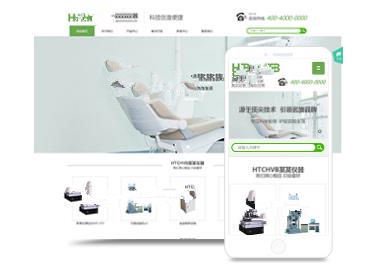
themeoptions_admin_menu()是在控制面板的侧边栏中添加一个链接,指向我们创建的选项页:themeoptions_page。
add_theme_page()的参数为:
页面标题:主题设置
菜单标题:主题选项(p.s.为了区分显示,页面与菜单标题我做了不同我命名)
作用功能:edit_themes;
Handle(句柄):当前文件;
执行的函数:themeoptions_page;
现在后台控制面板侧边栏的处就多了一个“主题设置”的菜单,但是现在还是空白的,后面要实现的定制内容就在这个空白页面上创建。
3、添加选项和字段
现在就可以在刚创建的空白页面上添加选项和字段。这个页面可以根据自己的需要进行样式风格化,但在这里将使用wordpress默认的类,这样可以节省时间并且看起来更加原生。
页面内容的代码需包含在themeoptions_page()函数内。首先,先添加一个class=”wrap”的div容器;然后,在头部添加一个默认图标作为作为页面标题;*后是设计表单。
在表单中,首先需要添加一个**的值,通过它来检查更新是否已经提交。然后添加一个提交按钮,这里也使用wordpress默认的按钮样式。现在的效果为:
现在已经创建了设置选项页的基本结构,下面开始根据之前制定的内容进行完善:
首先,要允许主题使用者可以更改颜色方案。对于这一点,需要一个下拉列表提供可用的**方案。
其次,增加两个广告位的内容,需要增加两个文本框来输入图片的URL及广告链接URL。
*后,用户可选择是否显示搜索框。这一点,通过添加复选框来实现。
代码如下:
到这里选项页面的内容就已经基本构建完毕了。
4、数据库更新
到目前为止,已经创建了一个主题选项页面,下一步要做的就是将数据透过POST提交的wordpress数据库。要做到这一点,需要创建一个新的功能函数themeoptions_update(),这个函数将会被themeoptions_page()调用,所以将下面的代码添加到themeoptions_page()函数的*上面。
下一步是增加一个更新函数。
5、调用选项定制主题
主题的默认样式文件为style.css,如果使用其他的**方案,需要建立相应的样式文件,例如本例中的blue.css、pink.css,style.css为默认的灰色。
为了切换**方案样式表,需要在主题header中加入以下代码:
增加广告位图片—在想要放置广告的地方添加以下代码:
是否显示搜索框—在需要放置搜索框的地方添加以下代码,当用户选择显示搜索框时会显示,否则则不显示:
WP强大!!!
域名注册+网页寄存=你的**网站(一步步教你如何WordPress建立一个网站简单指南)
建立一个**网站包括3个步骤
要建立一个自己的网站,你不需要网页编辑的知识,也不需要是电脑专业人员。只要你跟着这个指南,你就可以从零开始,建立你的网站。
第1步:注册一个域名(Register a Domain Name)
登记一个域名是建立网站的**步。域名也就是你的网站在互联网上的名字,它可以成为你网站的形象,所以*好花些时间来挑选你的域名。
第2步:购买一个网页寄存(Select a Web Host)
网页寄存是用来存储你的网站或*客,并把它发布到互联网去。你也可以用网页寄存来储存文件(图片,视频,和音频)和安装不同的功能,如:论坛,*客,和购物车等等。
第3步:安装WordPress(是免费的)
WordPress是一个免费的平台,它有过千种插件可以让你安装。例如,你想在网页上添加一个Facebook的分享按键,你只需要安装一个免费插件就可以了。这完全不用任何的网页编辑技术。
用WordPress来建立网站,你需要做的是登录账户(Admin Panel),选择一个喜欢的模板(Theme),以及添加内容(Write Your Content)就可以了。当你发布你的内容后,浏览者在任何地方都可以看到你文章,图片,和视频等等。这是非常简单和快速的。
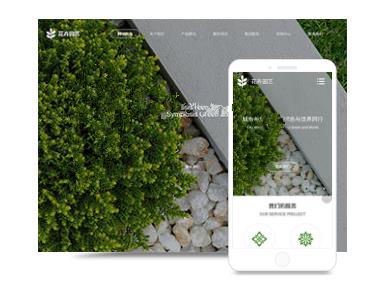
1.错误原因之一: wp-config.php文件里面的数据库连接的参数,如数据库名,用户名,数据库密码等,是否连接正确了呢? 2.错误原因之二: 数据表的前缀,当你的网站文件是从其他地方转移过来的时候,看一下数据表的前缀,是否一致呢?如果数据表前缀不一致,还是会报数据库连接错误的。 3.错误原因之三: wp_options表需要修复

废话不多讲,下面说一下搭建一个网站雏形的方法。 不会搭建网站的可以跟我发消息交流 对于我们做外贸的来说,建设一个网站似乎是一件很牛逼的事情,我们不懂设计、不懂代码.不懂技术、不知道网络的原理。。。。。想想好像什么都不知道,这样的自己真的可以**做一个网站出来吗?多么遥不可及的事情啊,但我要说“这是**可以的,而且每个人都可以”。 其实现在技术已经非常发达了,我们不需要写代码
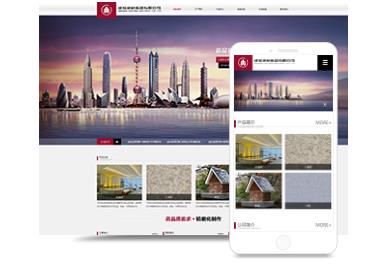
登陆 wordpress后台,左侧栏中点击仪表盘→更新。根据页面提示更新插件或者wordpress版本。 如果提示文件无法写入的提示需以root用户执行 chown-Rapache.apache/var/***/html apache.apache为 nginx或者****d用户及其所在用户组,根据实际情况更改 /var/***/html为apache(centos)默认网页文件默认路径
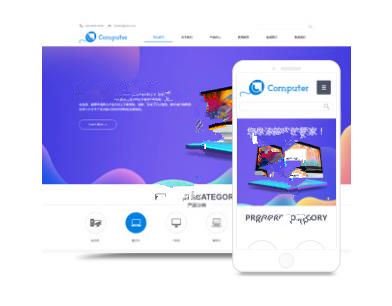
WordPress批量替换文章内容的方法总结: 在处理网站内容变更时,批量替换文章中的文字是一个常见需求。但请注意,操作数据前务必备份,这是关键步骤,切记重复三次以确保安全。 两种主要的批量替换方法是:一是通过代码操作数据库,使用WordPress的wp_update_post()函数配合str_replace(),在functions.php文件中添加相应代码,访问网站时自动执行替换